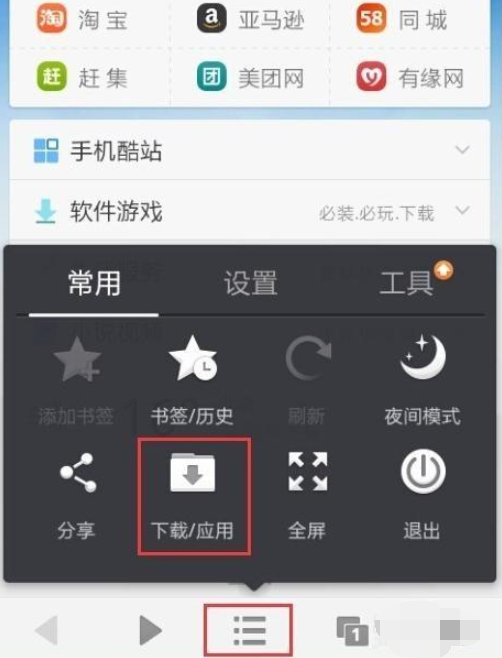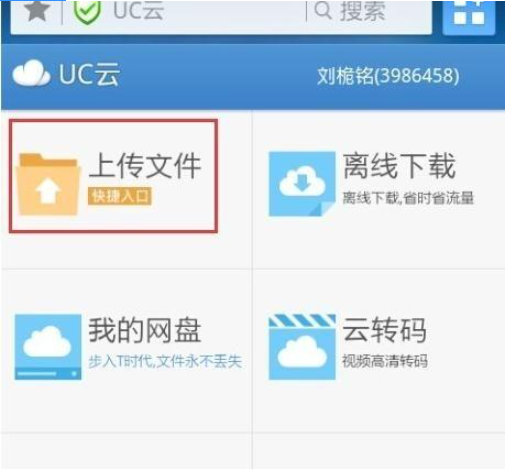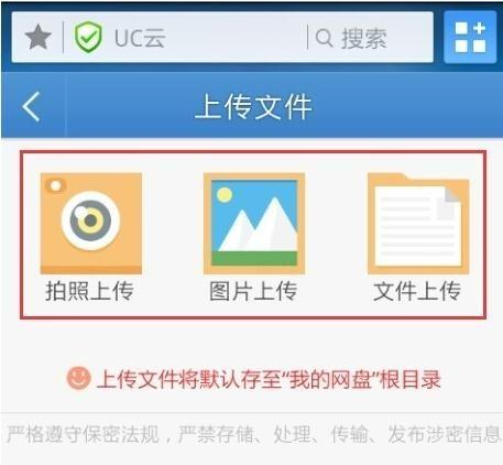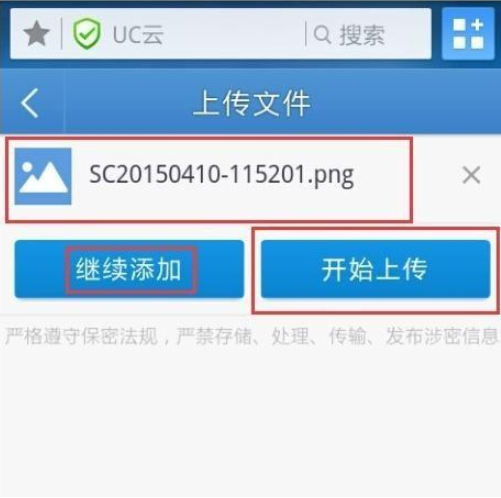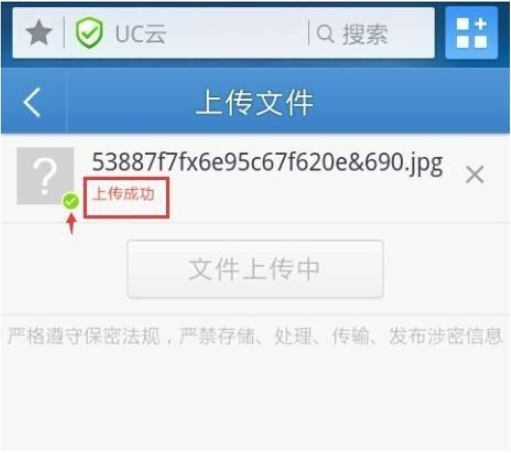怎样用手机uc浏览器传文件到uc网盘
uc浏览器和uc网盘都是同个公司推出的产品,不少小伙伴都同时在使用这两个工具,而uc网盘也是一款小巧便捷的网盘存储软件。不过有小伙伴不清楚手机uc浏览器如何传文件到uc网盘。下面小编就教下大家怎样用手机uc浏览器传文件到uc网盘。
具体步骤如下:
2、在打开的页面下方点击【UC网盘】。
3、点击左上方的【上传文件】功能。
4、选择要上传的文件种类,这里以上传图片为例,点击【图片上传】。
5、会自动打开手机图库,选择里面的图片。
6、选择后页面会提示【继续添加】和【开始上传】两个按钮,如果还有要上传的图片就点继续添加再选择其他图片进来,都选好后点击【开始上传】按钮。
7、这时页面会出现“文件上传中”的字样,稍微等一会,当出现“上传成功”图片缩略右下角也多了绿色小对勾时就上传完了,这时会自动跳转回第四步的页面。这样就上传完毕了。
以上便是手机uc浏览器传文件到uc网盘的方法,希望能帮到各位。
热门教程
win11关闭windows defender安全中心的四种方法
2Win11如何关闭Defender?Windows11彻底关闭Defender的3种方法
3win10不显示视频缩略图的两种解决方法
4win10关闭许可证即将过期窗口的方法
5win11任务栏怎么显示网速?win11任务栏显示实时网速的方法
6win11怎么切换桌面?win11切换桌面的四种方法
7win11忘记pin无法开机的三种最简单办法
8安装NET3.5提示0x800f0950失败解决方法
9Win11移动热点不能用怎么办?移动热点不工作怎么办?
10Win11如何打开预览窗格?Win11显示预览窗格的方法
装机必备 更多+
重装教程
大家都在看